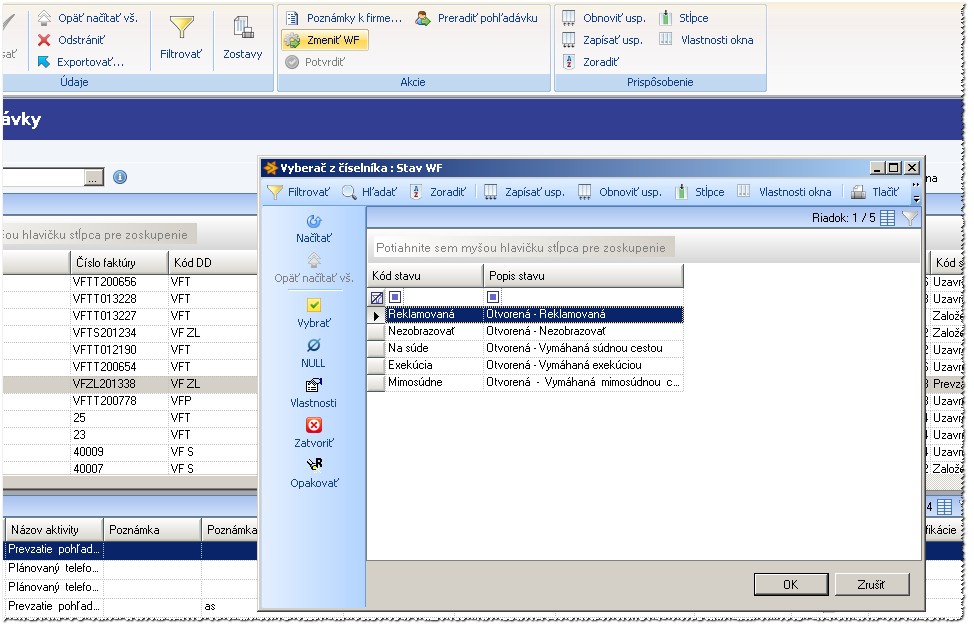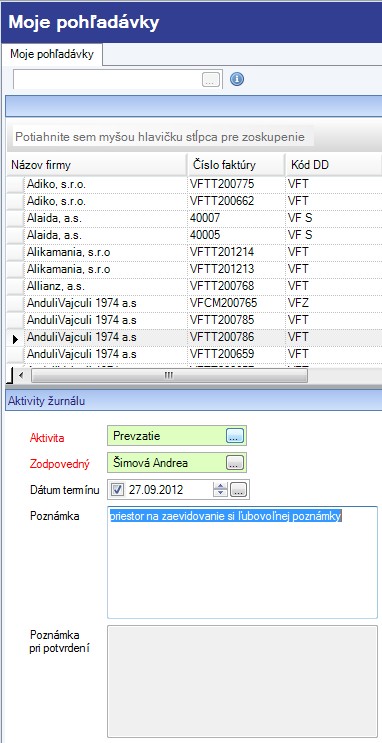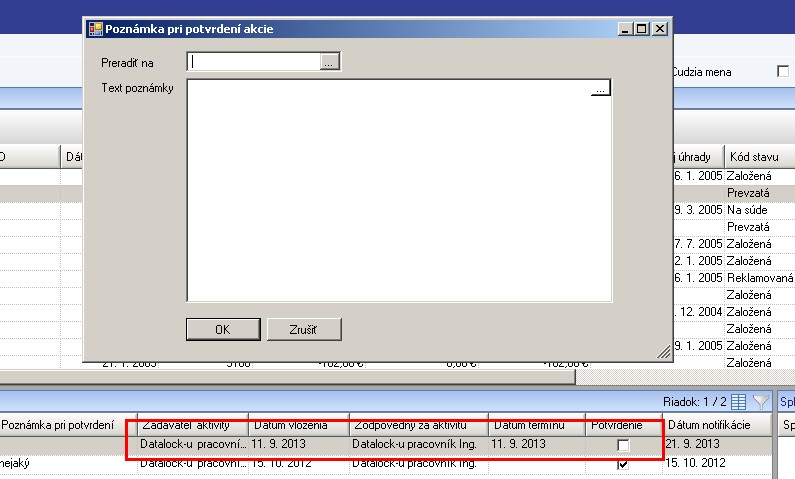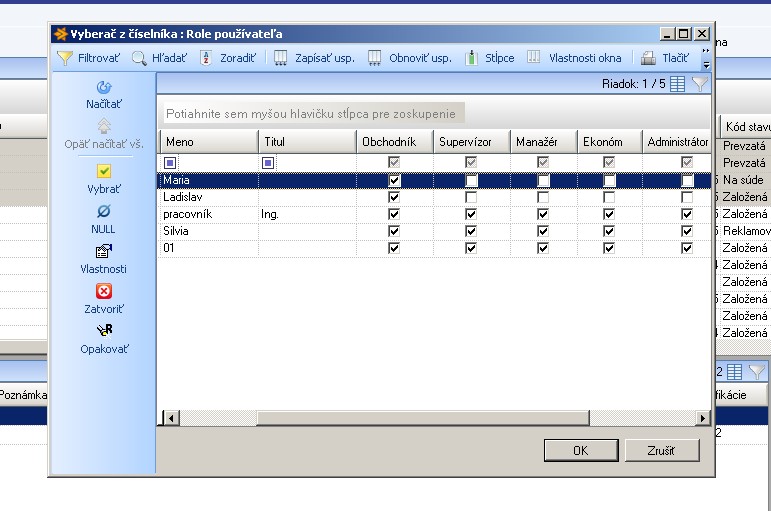Pohľadávky - Moje pohľadávky - Pohľadávky a záväzky: Rozdiel medzi revíziami
| (5 medziľahlých úprav od rovnakého používateľa nie je zobrazených.) | |||
| Riadok 1: | Riadok 1: | ||
Okno zobrazuje pohľadávky, ktoré má priradené prihlásený používateľ a aktivity, ktoré sú zapísané k príslušným pohľadávkam. Pohľadávky sa priradia používateľovi pri spracovaní PaZ pomocou akcie Generuj PaZ podľa toho aké firmy má tento používateľ priradené. Firmy, ktoré má priradené používateľ vidno v okne '''Firma - atribúty pre PaZ'''. Pohľadávku je možné priradiť používateľovi aj ručne akciou Preraď pohľadávku. | Okno zobrazuje pohľadávky, ktoré má priradené prihlásený používateľ a aktivity, ktoré sú zapísané k príslušným pohľadávkam. Pohľadávky sa priradia používateľovi pri spracovaní PaZ pomocou akcie Generuj PaZ podľa toho aké firmy má tento používateľ priradené. Firmy, ktoré má priradené používateľ vidno v okne '''Firma - atribúty pre PaZ'''. Pohľadávku je možné priradiť používateľovi aj ručne akciou Preraď pohľadávku. | ||
| − | V tomto okne používateľ vidí svoje pohľadávky, môže meniť ich stav WF a môže k nim pridávať nové aktivity - napr. telefonát, pozastavenie upomínania ... | + | V tomto okne používateľ vidí svoje pohľadávky, môže meniť ich stav WF a môže k nim pridávať nové aktivity - napr. telefonát, pozastavenie upomínania ... |
| − | '' | + | Pri vzniku pohľadávky je jej stav Založená a v aktivitách je aktivita Prevzatie. Pre prácu s pohľadávkou (napr. meniť stav WF) je potrebné takúto aktivitu potvrdiť akciou ''Potvrdiť''. |
| − | Akcia ''Zmeniť WF'' | + | '''Potvrdenie aktivity '''''Prevzatie pohľadávky'' |
| + | *označíte riadok a v spodnej časti okna sa postavíte na aktivitu Prevzatie pohľadávky | ||
| + | *stlačíte akciu ''Potvrdiť'' | ||
| + | *systém zmení stav WF vybratej pohľadávky na Prevzatá a s takejto pohľadávke už môžete meniť stavy WF podľa potreby | ||
| + | |||
| + | |||
| + | == Zmena stavu WF pohľadávky == | ||
| + | |||
| + | Akcia ''Zmeniť WF'' | ||
*označíte riadok alebo viac riadkov z rovnakým stavom WF, hromadná zmena stavu sa môže vykonať len nad záznamami s rovnakým východzím stavom | *označíte riadok alebo viac riadkov z rovnakým stavom WF, hromadná zmena stavu sa môže vykonať len nad záznamami s rovnakým východzím stavom | ||
*stlačíte akciu Zmeniť WF | *stlačíte akciu Zmeniť WF | ||
| Riadok 41: | Riadok 49: | ||
*Prevzatá | *Prevzatá | ||
|} | |} | ||
| − | |||
| − | |||
| − | |||
| − | |||
| − | |||
| − | |||
| − | |||
Pohľadávka v určitých stavoch WF nebude upomínaná - pozrieť si to môžete v okne ''Workflow'' | Pohľadávka v určitých stavoch WF nebude upomínaná - pozrieť si to môžete v okne ''Workflow'' | ||
| − | + | == Pridanie novej aktivity k označeným pohľadávkam == | |
| + | |||
*označíte riadok alebo viac riadkov | *označíte riadok alebo viac riadkov | ||
*stlačíte akciu ''Pridať'' - v dolnej časti okna sa pridá riadok s prázdnymi údajmi pre vyplnenie aktivity | *stlačíte akciu ''Pridať'' - v dolnej časti okna sa pridá riadok s prázdnymi údajmi pre vyplnenie aktivity | ||
| Riadok 59: | Riadok 61: | ||
*po zápise sa aktivita pridá ku všetkým označeným riadkom | *po zápise sa aktivita pridá ku všetkým označeným riadkom | ||
| − | + | == Potvrdenie aktivity k pohľadávke == | |
Akcia ''Potvrdiť'' | Akcia ''Potvrdiť'' | ||
| Riadok 70: | Riadok 72: | ||
*pohľadávku môžete spolu s potvrdením preradiť na iného užívateľa alebo môžete napísať poznámku k potvrdeniu | *pohľadávku môžete spolu s potvrdením preradiť na iného užívateľa alebo môžete napísať poznámku k potvrdeniu | ||
*po potvrdení OK sa aktivita stane potvrdenou a poznámka sa zapíše do položky ''Poznámka pri potvrdení'' | *po potvrdení OK sa aktivita stane potvrdenou a poznámka sa zapíše do položky ''Poznámka pri potvrdení'' | ||
| + | |||
| + | == Preradenie pohľadávky inému používateľovi == | ||
| + | |||
| + | Akcia ''Preradiť pohľadávku'' | ||
| + | *vo vrchnej časti okna si vyberiete pohľadávku alebo viac pohľadávok | ||
| + | *stlačíte akciu Preradiť pohľadávku | ||
| + | *systém zobrazí okno | ||
| + | [[Súbor:Paz_mp_prerad.jpg]] | ||
| + | *môžete vybrať nového používateľa | ||
| + | *po potvrdení OK dostane pohľadávka nového zodpovedného a vypadne z okna Moje pohľadávky | ||
[[category:Pohľadávky a záväzky]] | [[category:Pohľadávky a záväzky]] | ||
Aktuálna revízia z 11:45, 25. september 2013
Okno zobrazuje pohľadávky, ktoré má priradené prihlásený používateľ a aktivity, ktoré sú zapísané k príslušným pohľadávkam. Pohľadávky sa priradia používateľovi pri spracovaní PaZ pomocou akcie Generuj PaZ podľa toho aké firmy má tento používateľ priradené. Firmy, ktoré má priradené používateľ vidno v okne Firma - atribúty pre PaZ. Pohľadávku je možné priradiť používateľovi aj ručne akciou Preraď pohľadávku. V tomto okne používateľ vidí svoje pohľadávky, môže meniť ich stav WF a môže k nim pridávať nové aktivity - napr. telefonát, pozastavenie upomínania ...
Pri vzniku pohľadávky je jej stav Založená a v aktivitách je aktivita Prevzatie. Pre prácu s pohľadávkou (napr. meniť stav WF) je potrebné takúto aktivitu potvrdiť akciou Potvrdiť.
Potvrdenie aktivity Prevzatie pohľadávky
- označíte riadok a v spodnej časti okna sa postavíte na aktivitu Prevzatie pohľadávky
- stlačíte akciu Potvrdiť
- systém zmení stav WF vybratej pohľadávky na Prevzatá a s takejto pohľadávke už môžete meniť stavy WF podľa potreby
Obsah
Zmena stavu WF pohľadávky
Akcia Zmeniť WF
- označíte riadok alebo viac riadkov z rovnakým stavom WF, hromadná zmena stavu sa môže vykonať len nad záznamami s rovnakým východzím stavom
- stlačíte akciu Zmeniť WF
- systém zobrazí okno na výber nového stavu WF
- vyberiete nový stav
- systém zapíše vybratý stav k označeným riadkom
V systéme sú zadané možnosti zmeny stavu na iný stav:
| Pôvodný stav WF | Nový stav WF |
|
------------------------- |
|
|
|
|
Pohľadávka v určitých stavoch WF nebude upomínaná - pozrieť si to môžete v okne Workflow
Pridanie novej aktivity k označeným pohľadávkam
- označíte riadok alebo viac riadkov
- stlačíte akciu Pridať - v dolnej časti okna sa pridá riadok s prázdnymi údajmi pre vyplnenie aktivity
- podľa položky Zodpovedný za aktivitu sa potom aktivity zobrazujú príslušnému používateľovi ak je prihlásený v okne Moje aktivity
- po vyplnení aktivity je potrebné zapísať údaj pomocou akcie Zapísať
- po zápise sa aktivita pridá ku všetkým označeným riadkom
Potvrdenie aktivity k pohľadávke
Akcia Potvrdiť
- vo vrchnej časti okna si vyberiete pohľadávku
- v spodnej časti okna sa zobrazia aktivity príslušnej pohľadávky
- postavíte sa na aktivitu, ktorá nie je potvrdená
- stlačíte akciu Potvrdiť
- systém zobrazí okno
- pohľadávku môžete spolu s potvrdením preradiť na iného užívateľa alebo môžete napísať poznámku k potvrdeniu
- po potvrdení OK sa aktivita stane potvrdenou a poznámka sa zapíše do položky Poznámka pri potvrdení
Preradenie pohľadávky inému používateľovi
Akcia Preradiť pohľadávku
- vo vrchnej časti okna si vyberiete pohľadávku alebo viac pohľadávok
- stlačíte akciu Preradiť pohľadávku
- systém zobrazí okno
- môžete vybrať nového používateľa
- po potvrdení OK dostane pohľadávka nového zodpovedného a vypadne z okna Moje pohľadávky